- Müəllif Abigail Brown [email protected].
- Public 2023-12-17 06:39.
- Son dəyişdirildi 2025-01-24 12:02.
iPhone-da gələn Mail proqramı proqramın necə işləməsini fərdiləşdirən onlarla e-poçt parametrləri təklif edir. Yeni e-məktub gələndə xəbərdarlıq tonunu dəyişdirmək və ya tətbiqin yeni məktubları nə qədər tez-tez yoxlayacağını təyin etmək istəyirsinizsə, düzgün parametrləri bildiyiniz zaman bunu edə bilərsiniz.
Bu məqalədəki məlumat iOS 12 və ya iOS 11 ilə işləyən iPhone-lara aiddir.
Əsas iPhone E-poçt Parametrlərini öyrənin
Mail proqramı tərəfindən təklif olunan əsas parametrlər proqramın əksər aspektlərinə nəzarət edir. Bu seçimlərə daxil olmaq üçün Parametrlər > Mail üzərinə klikləyin.
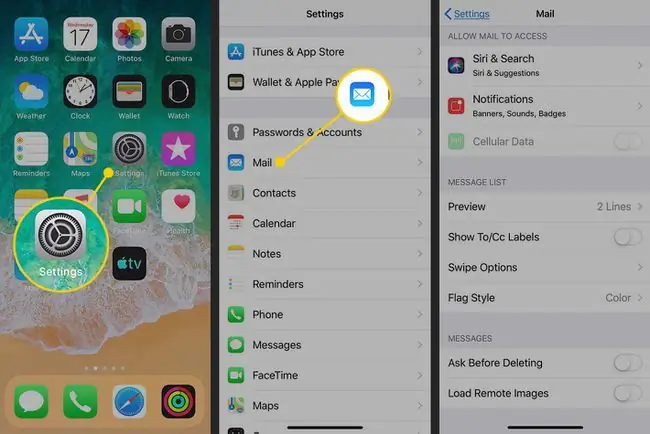
Ayarlar ekranındakı hər bir əsas seçim nə edir.
- Siri & Search: Siri-nin Poçt tətbiqini idarə etmək və axtarmaq üçün istifadə oluna biləcəyini müəyyənləşdirin.
- Bildirişlər: Bildiriş ayarlarını təyin edin və ya söndürün.
- Mobil Data: Yalnız Wi-Fi-a qoşulduqda e-poçtu yoxlamaq üçün bu keçid düyməsini Söndür/ağ vəziyyətinə keçirin.
- Önizləmə: Gələnlər qutusunda göstərilən e-poçtdan gələn mətn sətirlərinin sayına nəzarət edin. Seçimlər heç biri ilə beş sətir arasında dəyişir.
- Show To/Cc Label: E-poçtun kimə ünvanlandığını və kimin CC-də olduğunu göstərmək üçün bunu Aktiv/yaşıl seçiminə sürüşdürün.
- Çaldırmaq Seçimləri: Gələnlər qutusu görünüşündə e-poçtu sola və ya sağa sürüşdürdüyünüz zaman nə baş verdiyinə nəzarət edin. Sola sürüşdürün klikləyin və Heç biri, Oxunmuş kimi işarələyin, Bayraq arasından seçim edinvə ya Mesajı yeni qovluğa köçürün. Sağa sürüşdürün üzərinə klikləyin və eyni seçimlərdən seçin, üstəgəl Arxiv
- Bayraq Stili: İzləmək üçün işarələdiyiniz e-poçtların yanında rəngli nöqtə və ya bayraq ikonasının göstərilməsini seçin.
- Silmədən əvvəl soruşun: Bu keçidi Aktiv/yaşıl vəziyyətə keçirdiyiniz zaman Mail e-məktubu silməzdən əvvəl xəbərdarlıq alın.
- Uzaqdan Şəkilləri Yüklə: E-poçtlarda şəkilləri yükləmək üçün bunu Aktiv/yaşıl seçiminə sürüşdürün. Dataya qənaət etmək üçün şəkillər deaktiv edilə bilər.
- Mövzuya görə təşkil edin: Söhbətin bir hissəsi olan əlaqəli mesajları qruplaşdırmaq üçün bunu Aktiv/yaşıl seçiminə sürüşdürün.
- Oxuduğumuz Mesajları Yığcamla: Oxuduğunuz mövzuda mesajların tutduğu şaquli boşluğu az altmaq üçün bunu Aktiv/yaşıl seçiminə keçirin.
- Üstdə Ən Son Mesaj: Mövzu ilə əlaqəli söhbətlər üçün siyahının yuxarısında ən son mesajı göstərmək üçün bundan istifadə edin.
- Tam Mövzular: Tam Mövzular aktiv edildikdə, silinmiş və ya digər qovluqlar da daxil olmaqla söhbət silsiləsindəki hər mesaj söhbətin bir hissəsi kimi göstərilir.
- Həmişə Özümü gizlədir: Telefonunuzdan göndərdiyiniz bütün e-məktubların surətini özünüzə göndərmək üçün bunu Aktiv/yaşıl seçiminə sürüşdürün.
- Ünvanları İşarələyin: Buna toxunun və e-poçt domen adını daxil edin (məsələn, gmail.com və ya iş e-poçt ünvanınız). Həmin dəstlə həmin domendən istifadə etməyən istənilən e-poçt ünvanı qırmızı rənglə vurğulanır. Bu, şəxsi hesabdan iş e-poçtu göndərmədiyinizə və ya təsadüfən yanlış ünvana e-poçt göndərmədiyinizə əmin olmaq üçün xüsusilə faydalıdır.
- Sitat Səviyyəsini Artırın: Mesaja cavab verəndə və ya onu yönləndirdiyiniz zaman bu ayarın Aktiv/yaşıl olması oxunmasını asanlaşdırmaq üçün orijinal e-poçta abzas əlavə edir.
- İmza: iPhone-dan göndərilən bütün e-poçtların altında görünən mesajı seçin.
- Defolt Hesab: Mesajların defolt olaraq göndərildiyi e-poçt hesabını seçin.
Daha Tez-tez E-poçt Almaq üçün Parametrləri Dəyişin
Bu addımları yerinə yetirməklə e-poçtun telefonunuza necə endirilməsinə və telefonunuzun yeni məktubları nə qədər tez-tez yoxlamasına nəzarət edin:
- Parametrlər toxunun.
- Parollar və Hesablar toxunun.
-
Klikləyin Yeni Data Alın.

Image - Yeni Məlumat Alın ekranında Push keçid açarını yandırın. Seçildikdə, Push avtomatik olaraq hesabınızdan bütün e-poçtları qəbul edən kimi telefonunuza endirir. E-poçtlarınızın avtomatik endirilməsini istəmirsinizsə, keçidi Off/ağ vəziyyətinə keçirin.
- Ekranda qeyd olunan e-poçt hesablarından birinə toxunun.
- E-poçt hesabı üçün Cədvəli seçin bölməsində ya Gətir və ya Manual seçin. Əgər "Gətir"i seçsəniz, iPhone qeyd etdiyiniz cədvəl üzrə e-poçtları yoxlayır. Əl ilə seçsəniz, e-poçtlarınızı əl ilə tələb etməlisiniz.
-
Əvvəlki ekrana qayıtmaq üçün ekranın yuxarısında Yeni Məlumat Alın üzərinə klikləyin. Prosesi hər bir e-poçt hesabı ilə təkrarlayın.

Image - Hər bir e-poçt hesabına cədvəl təyin etdikdən sonra yenidən ekranın yuxarısında Yeni Məlumat Alın üzərinə klikləyin. Ekranın aşağısına sürüşdürün və Push söndürüldükdə e-poçtların toplanması üçün "Gətir" bölməsində seçim edin. Seçimlər hər 15, 30, 60 dəqiqədən bir və ya əl ilə edilir.
Qabaqcıl E-poçt Hesabı Parametrləri
İPhone-da quraşdırılmış hər bir e-poçt hesabında hər bir hesabı daha da möhkəm idarə etməyə imkan verən bir sıra təkmil seçimlər var. Bu addımları izləməklə bunlara daxil olun:
- Parametrlər toxunun.
- Klikləyin Parollar və Hesablar.
- Konfiqurasiya etmək istədiyiniz hesaba toxunun.
-
Hesab toxunun.

Image -
Bütün təkmil parametrləri göstərən ekranı açmaq üçün Qabaqcıl üzərinə klikləyin.

Image
Fərqli hesab növlərinin bəzi fərqli seçimləri olsa da, ən ümumi seçimlər bunlardır:
- Qaralamalar poçt qutusu: Bu e-poçt hesabının defolt olaraq qaralama e-poçtları saxladığı poçt qutusunu seçmək üçün buna toxunun.
- Silinmiş Poçt qutusu: Silinmiş e-poçtların defolt olaraq köçürüldüyü poçt qutusunu seçin.
- Arxiv poçt qutusu: Bu hesab e-poçtun arxivləşdirilməsini dəstəkləyirsə (sadəcə onu silmək əvəzinə), arxivləşdirilmiş mesajların köçürüləcəyi poçt qutusunu seçmək üçün bu seçimə toxunun.
- Ləğv edilmiş Mesajları-a köçürün: Silinmiş Poçt Qutusu və ya Arxiv Poçt Qutusu təklif edir.
- SSL istifadə edin: İstifadəçi adınızı və parolunuzu e-poçt serverinizə göndərərkən SSL təhlükəsizliyini əlavə etmək üçün bu keçid düyməsini Aktiv/yaşıl vəziyyətə keçirin. Bəzi serverlər bunu tələb edir; başqaları üçün isteğe bağlıdır.
- IMAP Path Prefiksi: Əgər poçtunuzu IMAP protokolundan istifadə edərək yoxlayırsanız, tələb olunan yol prefiksini bura daxil edin (əgər bunun nə demək olduğunu bilmirsinizsə, yəqin ki, bilmirsiniz) ehtiyac yoxdur).
- Server Port: E-poçt serveriniz tərəfindən tələb olunan portu (bağlantı ünvanı) təyin etmək üçün buna toxunun. Yalnız xüsusi hallarda konfiqurasiya etməli olduğunuz başqa biri.
- S/MIME: Məktublarınızı S/MIME formatında kodlaşdırmaq üçün bu keçid düyməsini Aktiv/yaşıl vəziyyətə keçirin.
E-poçt Bildiriş Ayarlarına Nəzarət Edin
Bu addımları yerinə yetirməklə Poçt tətbiqindən Bildiriş Mərkəzində aldığınız bildirişlərin növlərinə nəzarət edin:
- Parametrlər toxunun.
- Bildirişlər toxunun.
-
Aşağı diyirləyin və Mail klikləyin.

Image -
Bildirişlərə İcazə Ver keçidi Mail proqramının sizə bildirişlər verib-vermədiyini müəyyən edir. Aktivdirsə, ayarlarına nəzarət etmək istədiyiniz hesaba toxunun.
Seçimlər bunlardır:
- Səslər: Yeni məktub gələndə səslənən tonu seçməyə imkan verir.
- Nişan Tətbiq İkonu: Oxunmamış mesajların sayının proqram ikonasında görünüb-görünmədiyini müəyyən edir.
- Kilid ekranı: Telefonun kilid ekranında yeni e-poçtların göstərilib-göstərilməməsinə nəzarət edir.
- Bildiriş Mərkəzi: Bu bildirişlərin Bildiriş Mərkəzində göstərilib-göstərilmədiyini müəyyən edir.
- Bannerlər: Bildirişləri aşağı sürüşən bannerlər kimi görünməyə təyin edir.
- Önizləməni göstərin: Bildiriş Mərkəzində e-poçtdan mətn çıxarışını görmək üçün bunu Aktiv/yaşıl seçiminə keçirin.

Image
E-poçt Səslərini Söndürün
E-poçtla əlaqəli ən əsas parametrlərdən biri nəyinsə baş verdiyini təsdiqləmək üçün e-poçt göndərdiyiniz və ya qəbul etdiyiniz zaman səslənən səslərlə bağlıdır. Bu səsləri dəyişdirmək istəyə bilərsiniz və ya ümumiyyətlə olmaya bilərsiniz. Bu parametrləri dəyişmək üçün:
- Parametrlər toxunun.
- Aşağı diyirləyin və Səslər və Haptika klikləyin.
-
Səslər və Vibrasiya Nümunələri bölməsində ya Yeni Poçt və ya Göndərilmiş Məktub seçiminə toxunun. yeni məktub gəldikdə və ya e-poçt göndərilərkən səslənən səsi dəyişdirmək üçün.

Image - Xəbərdarlıq Melodiyaları və ya Zəng melodiyaları siyahılarında önizləməni eşitmək üçün səsə toxunun və ya Heç biri seçin.
- İstifadə etmək istədiyiniz səsə toxunaraq yanında işarə qoyun. Başqa səs dəyişiklikləri etmək istəyirsinizsə, ekranın yuxarısında Geri üzərinə klikləyin. Dəyişikliklər avtomatik yadda saxlanılır.
İPhone e-poçtunuz düzgün işləmirsə, problem ayarlarınızda olmaya bilər. Problemə nəyin səbəb ola biləcəyini və onu necə həll edəcəyinizi öyrənin.






